Halo Pebisnis,
Pada kesempatan kali ini kami akan membahas mengenai Cara Input Gaji Karyawan Beecloud. Sehingga Anda bisa melakukan pencatatan gaji karyawan sebagai biaya operasional pada bisnis Anda.
Berikut ini langkah-langkah cara input gaji karyawan Beecloud :
Baca juga : Cara Membuat Mitra Bisnis Beecloud
Baca juga : Cara Membuat Master Akun Baru Beecloud
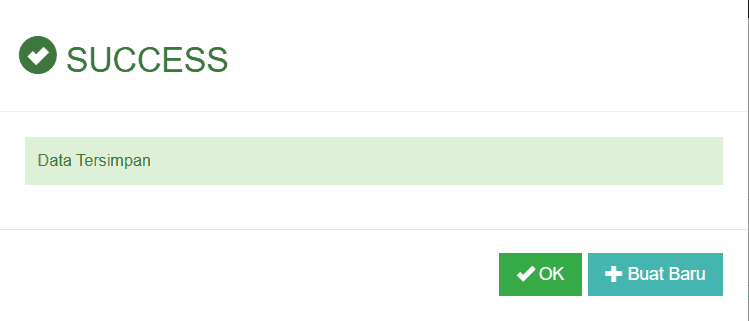
Gb 8. Data Berhasil Tersimpan


